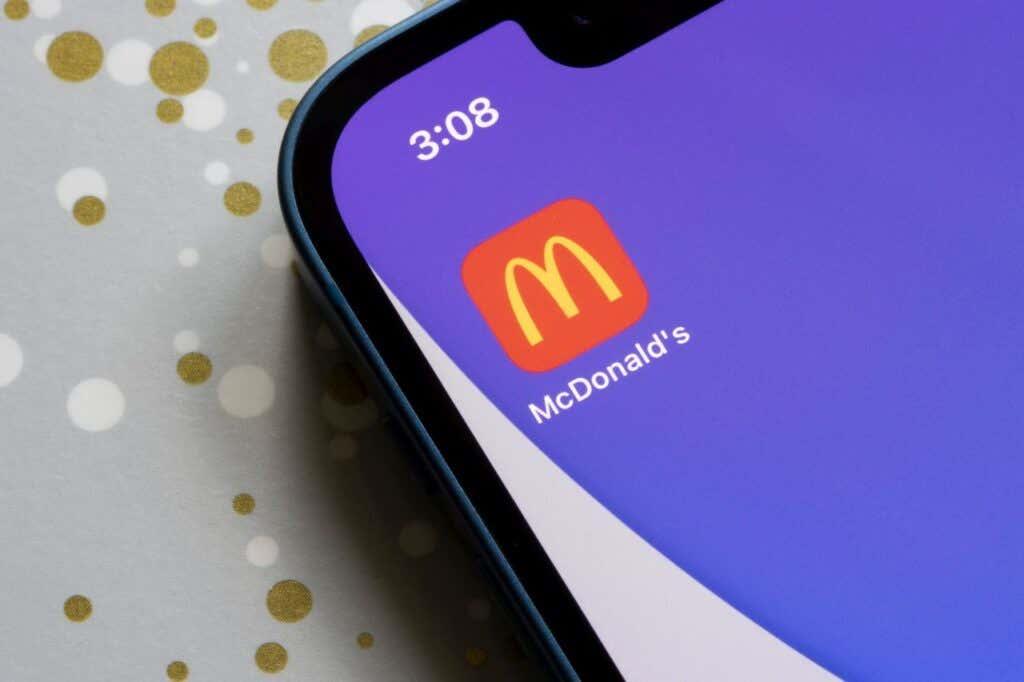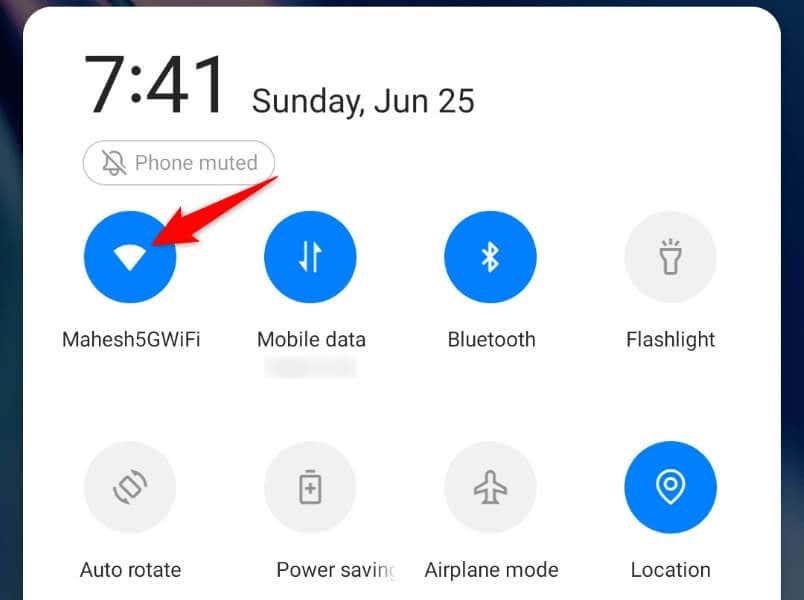Nič nie je frustrujúcejšie, ako keď ste hladný a vaša aplikácia McDonald's nefunguje. Mnoho vecí môže spôsobiť, že vaša aplikácia prestane fungovať , pričom váš telefón nebude mať prístup k internetu. Našťastie môžete vykonať niekoľko zmien v telefóne a aplikácii, aby ste problém vyriešili. Pozrime sa, aké sú tieto riešenia.
Niekoľko dôvodov, prečo vaša aplikácia McDonald's nefunguje, je, že vaša aplikácia alebo váš telefón má menšiu poruchu, servery McDonald's čelia výpadku, vaša aplikácia má problém s reláciou prihlásenia, nedali ste aplikácii prístup k vašej polohe a viac.
Obsah
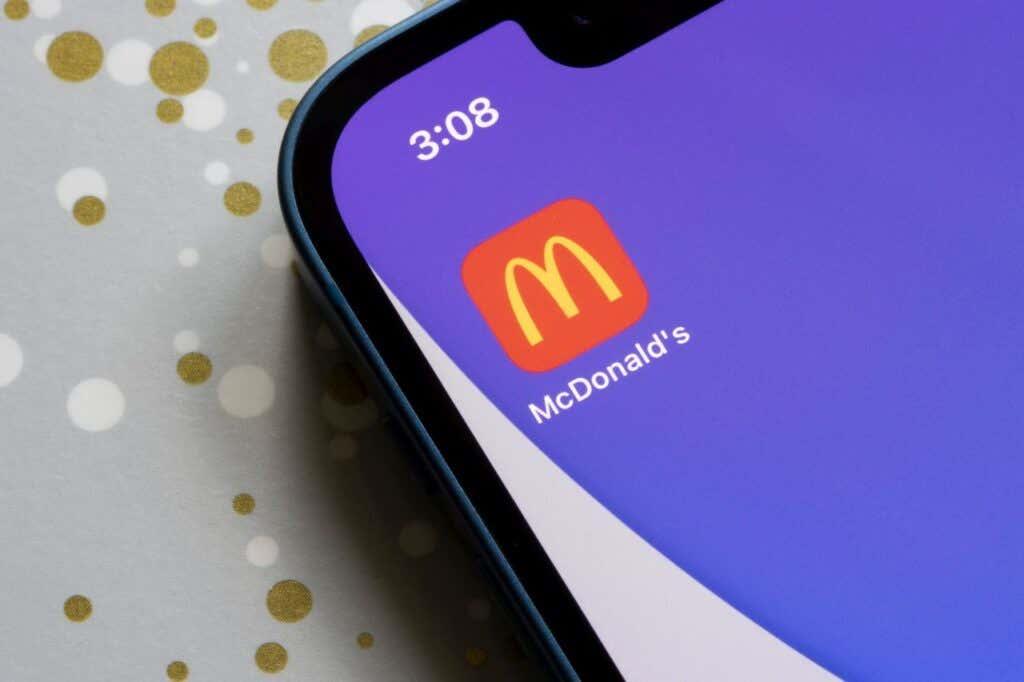
1. Prepnite na Mobilné dáta z Wi-Fi dát
Keď máte problémy s objednávaním jedla pomocou aplikácie McDonald's, skúste sa odpojiť od siete Wi-Fi a prepnúť na mobilné dáta, aby ste zistili, či sa tým váš problém nevyrieši. Možno používate slabú, nestabilnú verejnú sieť Wi-Fi, čo spôsobuje, že sa vaša aplikácia nepripája správne k internetu.
Pripojenie k údajom operátora zaistí, že váš telefón bude mať spoľahlivý prístup na internet, čo môže opraviť vašu aplikáciu McDonald's.
Ak ste používateľom systému Android, môžete sa odpojiť od siete Wi-Fi dvojitým potiahnutím nadol z hornej časti obrazovky telefónu a klepnutím na ikonu Wi-Fi .
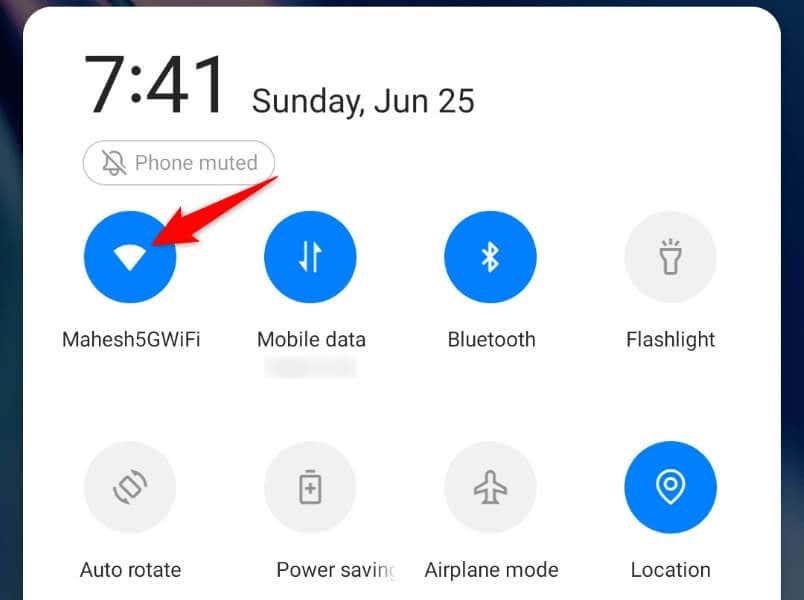
Na iPhone potiahnete prstom nadol z pravého horného rohu obrazovky telefónu a klepnete na ikonu Wi-Fi .

To prinúti váš telefón používať mobilné dáta.
2. Zatvorte a znova spustite aplikáciu McDonald's
Menšie problémy vašej aplikácie vám môžu zabrániť v plnom využití všetkých funkcií aplikácie. Takéto problémy sa môžete pokúsiť vyriešiť reštartovaním aplikácie . To umožňuje vašej aplikácii zatvoriť a znova načítať všetky funkcie od začiatku, čím sa vyriešia drobné chyby.
V systéme Android
- Stlačením tlačidla Nedávne zobrazíte otvorené aplikácie.
- Potiahnutím prstom nahor po McDonald’s zatvorte aplikáciu.
- Otvorte zásuvku aplikácie a klepnutím na McDonald's aplikáciu znova spustite.
Na iPhone
- Potiahnite prstom z dolnej časti obrazovky telefónu nahor a v strede zastavte.
- Vyhľadaním a potiahnutím prstom nahor po McDonald’s zatvorte aplikáciu.
- Znova spustite aplikáciu klepnutím na McDonald's na domovskej obrazovke telefónu.
3. Skontrolujte, či sú servery McDonald's nefunkčné
Servery McDonald's môžu čeliť výpadku, v dôsledku čoho nebude fungovať mobilná aplikácia spoločnosti. V tomto prípade nemôžete problém vyriešiť na svojom konci, pretože je to spoločnosť, ktorá potrebuje vyriešiť problém na svojich serveroch.
Ak chcete skontrolovať, či je McDonald's mimo prevádzky, navštívte stránku ako Downdetector . Táto stránka vám povie, či servery spoločnosti čelia výpadkom. Ak je to tak, budete musieť počkať, kým spoločnosť tieto problémy nevyrieši a obnoví servery.
4. Vypnite sieť VPN vášho mobilného telefónu, aby ste opravili nefunkčnosť aplikácie McDonald's
Aplikácia VPN vášho telefónu vám umožňuje smerovať vaše internetové údaje cez server tretej strany. Tento mechanizmus vám pomáha v mnohých scenároch, ako je napríklad obchádzanie obmedzení vášho poskytovateľa internetových služieb. Mali by ste však zvážiť vypnutie siete VPN , keď sa stretnete s problémami s používaním internetovej aplikácie, ako je McDonald's.
Spustite aplikáciu VPN a vypnite službu. Potom otvorte McDonald's a skontrolujte, či aplikácia funguje. Ak môžete zadávať objednávky pomocou aplikácie, keď je vaša sieť VPN vypnutá, vinníkom je vaša sieť VPN. V tomto prípade môžete ponechať službu VPN deaktivovanú vždy, keď používate McDonald's. Ďalším možným riešením je zmeniť svoju polohu v aplikácii VPN a zistiť, či to pomôže.
5. Reštartujte svoj iPhone alebo telefón s Androidom
Rovnako ako aplikácia McDonald's, aj váš telefón iPhone alebo Android môže mať menšiu chybu, ktorá spôsobí, že vaše aplikácie nebudú fungovať. V takom prípade reštartujte telefón , aby ste mohli opraviť drobné chyby telefónu.
Pred vypnutím zariadenia nezabudnite uložiť neuloženú prácu .
V systéme Android
- Stlačte a podržte tlačidlo napájania na telefóne.
- V ponuke vyberte možnosť Reštartovať .
- Po zapnutí telefónu spustite McDonald's .
Na iPhone
- Stlačte tlačidlo Zvýšenie hlasitosti + Side alebo Zníženie hlasitosti + Side na telefóne.
- Potiahnutím posúvača doprava vypnite telefón.
- Znova zapnite telefón stlačením a podržaním bočného tlačidla, kým sa nezobrazí logo Apple.
6. Poskytnite aplikácii McDonald's prístup k údajom o polohe vášho telefónu
McDonald's je aplikácia na donášku jedla a aplikácia vyžaduje prístup k údajom o polohe vášho telefónu, aby mohla vybaviť vaše objednávky. Ak ste aplikácii zamietli prístup k polohe, poskytnite jej prístup, aby ste vyriešili problémy s aplikáciou.
V systéme Android
- Otvorte zásuvku s aplikáciami v telefóne, klepnite a podržte na McDonald’s a vyberte Informácie o aplikácii .
- Na nasledujúcej stránke vyberte položku Povolenia .
- Vyberte položku Poloha .
- Povoľte možnosť Povoliť iba pri používaní aplikácie .
- Spustite aplikáciu.
Na iPhone
- Otvorte Nastavenia na svojom iPhone.
- V Nastaveniach vyberte Súkromie > Lokalizačné služby .
- V zozname vyberte McDonald's .
- Vyberte Počas používania aplikácie .
- Otvorte aplikáciu McDonald's .
7. Odhláste sa a vráťte sa do svojho účtu v aplikácii McDonald's
Problémy súvisiace s reláciou prihlásenia môžu spôsobiť, že vaša aplikácia McDonald's nebude fungovať. Vaša aplikácia môže mať problém nájsť váš účet na serveroch spoločnosti alebo môže nastať iný problém s vaším aktuálnym prihlásením.
Môžete to skúsiť vyriešiť odhlásením a opätovným vstupom do svojho účtu v aplikácii. Majte svoje používateľské meno a heslo McDonald's po ruke, pretože tieto údaje budete potrebovať na opätovné prihlásenie do svojho účtu.
- Otvorte na svojom telefóne McDonald's .
- Vyberte tri vodorovné čiary v ľavom hornom rohu aplikácie.
- V ponuke vyberte Môj účet .
- Prejdite nadol na stránku Účet a v dolnej časti vyberte možnosť Odhlásiť sa .
- Vo výzve vyberte Odhlásiť sa .
- Zatvorte a znova otvorte McDonald's a potom sa znova prihláste do svojho účtu.
8. Vymažte vyrovnávaciu pamäť aplikácie McDonald's
Rovnako ako mnoho iných aplikácií, aj McDonald's ukladá súbory vyrovnávacej pamäte vo vašom telefóne, aby urýchlil používanie aplikácií. Niekedy sa táto uložená vyrovnávacia pamäť poškodí, čo spôsobí poruchu vašej aplikácie. To môže byť prípad vašej aplikácie.
V takom prípade vymažte údaje z vyrovnávacej pamäte aplikácie a váš problém bude vyriešený. Keď to urobíte, nestratíte svoju aktuálnu reláciu prihlásenia ani údaje o účte.
Upozorňujeme, že tento postup môžete vykonať iba na telefóne so systémom Android. iPhone vám neumožňuje vymazať údaje z vyrovnávacej pamäte aplikácie.
- Otvorte zásuvku aplikácie v telefóne s Androidom, ťuknite na položku McDonald’s a podržte ju a vyberte položku Informácie o aplikácii .
- Na nasledujúcej stránke vyberte možnosť Využitie úložiska .
- Ak chcete odstrániť údaje z vyrovnávacej pamäte aplikácie, vyberte možnosť Vymazať vyrovnávaciu pamäť.
- Otvorte aplikáciu McDonald's .
9. Odstráňte a znova nainštalujte McDonald's na svojom telefóne
Ak stále nemôžete používať aplikáciu McDonald's v telefóne, posledným riešením je odinštalovať a znova nainštalovať aplikáciu v telefóne. Tým sa vyriešia všetky základné problémy aplikácie súvisiace so súbormi, čo vám umožní používať aplikáciu bez problémov.
Upozorňujeme, že pri preinštalovaní aplikácie sa budete musieť znova prihlásiť do svojho účtu, takže svoje prihlasovacie údaje majte vždy po ruke.
V systéme Android
- Klepnite a podržte na McDonald's v zásuvke aplikácie.
- V ponuke vyberte možnosť Odinštalovať .
- Vo výzve vyberte možnosť Odinštalovať .
- Otvorte Obchod Google Play , nájdite McDonald's a vyberte Inštalovať .
Na iPhone
- Klepnite a podržte na McDonald's na domovskej obrazovke telefónu.
- Vyberte X v ľavom hornom rohu aplikácie.
- Vo výzve vyberte možnosť Odstrániť .
- Otvorte App Store , nájdite McDonald’s a klepnite na ikonu sťahovania.
Začnite snackovať vyriešením problémov s aplikáciou McDonald's
Problémy s aplikáciou McDonald's vám môžu brániť v zobrazení jedálneho lístka spoločnosti alebo v objednávaní položiek z dostupných ponúk. Stáva sa to z rôznych dôvodov a našťastie je vo väčšine prípadov ľahké vyriešiť problém.
Použite vyššie opísané metódy a vaša aplikácia McDonald's bude opravená. Potom môžete začať objednávať svoje obľúbené jedlá. Užite si to!